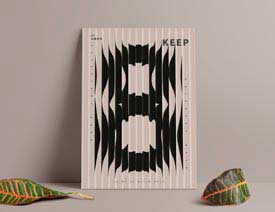当前位置:PS爱好者教程网主页 > PS照片处理 > 教程
Photoshop图案制作教程:设计炫彩效果的玻璃球。
时间:2021-01-23 11:31 来源:公众号 作者:爱知趣教育 阅读:次
Photoshop图案制作教程:设计炫彩效果的玻璃球。效果图:
操作步骤:
1、首先我们新建一个1024X768分辨率为72像素/英寸的文档,将背景色设置为浅绿色# 93ff83,按下快捷键Ctrl+Delete给背景图层填充颜色,按下快捷键Ctrl+R显示标尺,拉出水平和垂直方向的参考线,选择矩形形状工具绘制一个矩形,属性栏上选择形状,无描边,填充颜色为#e14424:
2、继续添加参考线,选择移动工具按住Alt键向右复制矩形1,更改填充颜色为#ff0000:
3、继续添加参考线复制并移动矩形,更改颜色值依次为:#93be40,#0098e4,#ec7300,删除参考线:
最新教程
推荐教程